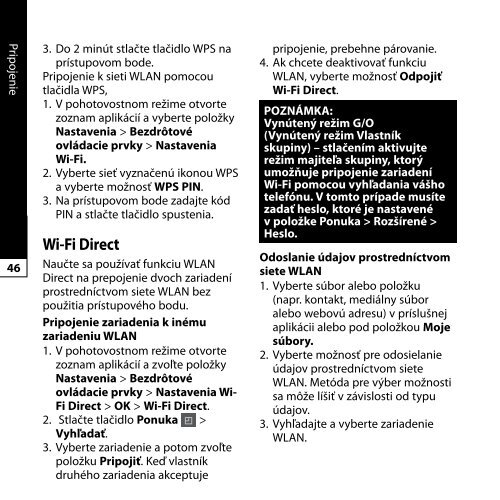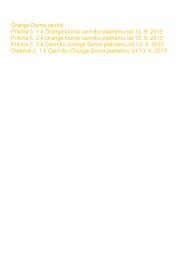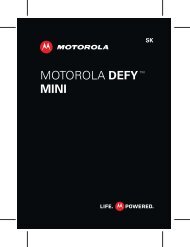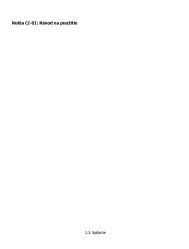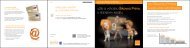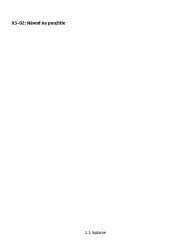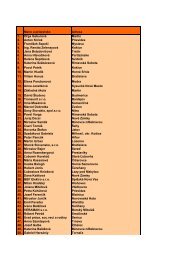- Page 1 and 2:
Všeobecné dotazy810 555 810* Pře
- Page 3 and 4:
LG-P940 UŽIVATELSKÁ PŘÍRUČKATe
- Page 5 and 6:
Obsah41 Wi-Fi42 Wi-Fi Direct43 Pou
- Page 7 and 8:
NÁVOD PRO BEZPEČNÉA EFEKTIVNÍ P
- Page 9 and 10:
* Oznámení a výstraha FCCOznáme
- Page 11 and 12:
KardiostimulátoryVýrobci kardiost
- Page 13 and 14:
Informace a péče o baterii• Př
- Page 15 and 16:
Provozní doba baterie se zobrazuje
- Page 17 and 18:
• odesílat multimediální obsah
- Page 19 and 20:
5. Zkopírujte soubory z počítač
- Page 21 and 22:
KlávesaFotoaparátKonektor pro slu
- Page 23 and 24:
1. Používání paměťové kartyP
- Page 25 and 26:
Telefon probudíte stisknutím klá
- Page 27 and 28:
DOMOVSKÁ OBRAZOVKATipy pro dotykov
- Page 29 and 30:
Postup odebrání položky z domovs
- Page 31 and 32:
IkonaPopisProbíhá hovorPřidržet
- Page 33 and 34:
NASTAVENÍ ÚČTUGOOGLEPři prvním
- Page 35 and 36:
E-MAILPomocí aplikace E-mail můž
- Page 37 and 38:
WEBProhlížečProhlížeč ve vaš
- Page 39 and 40:
Chcete-li změnit hlasitost při po
- Page 41 and 42:
4.Dotkněte se zadní stranou zař
- Page 43 and 44:
zařízení. Chcete-li telefon spá
- Page 45 and 46:
1.2.3.4.V režimu nečinnosti otev
- Page 47 and 48:
POZNÁMKA: Stejným způsobempostup
- Page 49 and 50:
napětí či elektromagnetického p
- Page 51 and 52:
POZNÁMKA: Pokud chcetezařízení
- Page 53 and 54:
HOVORYUskutečnění hovoru1. Stisk
- Page 55 and 56:
KONTAKTYMůžete přidat kontakty v
- Page 57 and 58:
POSÍLÁNÍ ZPRÁVTelefon LG-P940 o
- Page 59 and 60:
FOTOAPARÁTSeznámení s hledáčke
- Page 61 and 62:
Režim scény - vyhledá nastavení
- Page 63 and 64:
Rychlé pořízenívideozáznamu1.
- Page 65 and 66:
NÁSTROJENastavení budíku1.2.3.Ap
- Page 67 and 68:
APLIKACE LG ON-SCREENPHONE 2.0Aplik
- Page 69 and 70:
POZNÁMKA:• Ujistěte se, že je
- Page 71 and 72:
NASTAVENÍNa domovské obrazovce st
- Page 73 and 74:
Další nastavení - umožňuje zm
- Page 75 and 76:
Nastavit zámek obrazovky - slouž
- Page 77 and 78:
POZNÁMKA:• Pokud vyberete možno
- Page 79 and 80:
PřipojeníVýchozí režim připoj
- Page 81 and 82:
zapotřebí více místa na pevném
- Page 83 and 84:
Synchronizace zařízenís počíta
- Page 85 and 86:
AKTUALIZACESOFTWARU TELEFONUAktuali
- Page 87 and 88:
PŘÍSLUŠENSTVÍS telefonem LG-P94
- Page 89 and 90:
Declaration of ConformitySuppliers
- Page 91 and 92:
Zpráva Možné příčiny Možné
- Page 93 and 94:
ČASTO KLADENÉ OTÁZKYNež mobil p
- Page 95 and 96:
KategoriePodkategorieFunkcetelefonu
- Page 97 and 98:
KategoriePodkategorieFunkcetelefonu
- Page 99 and 100: KategoriePodkategorieFunkcetelefonu
- Page 101 and 102: KategoriePodkategorieŘešeníobnov
- Page 103: Likvidace starých přístrojů1 Po
- Page 106 and 107: ObsahOBSAH25 POKYNY NA BEZPEČNÉA
- Page 108 and 109: Obsah470 LG ON-SCREEN PHONE2.070 Ik
- Page 110 and 111: Pokyny na bezpečné a účinné po
- Page 112 and 113: Pokyny na bezpečné a účinné po
- Page 114 and 115: Pokyny na bezpečné a účinné po
- Page 116 and 117: Zoznámte sa so svojím telefónom1
- Page 118 and 119: Zoznámte sa so svojím telefónom1
- Page 120 and 121: Zoznámte sa so svojím telefónom1
- Page 122 and 123: Pokyny Zoznámte na sa bezpečné s
- Page 124 and 125: Pokyny Zoznámte na sa bezpečné s
- Page 126 and 127: Pokyny Zoznámte na sa bezpečné s
- Page 128 and 129: Pokyny Zoznámte na sa bezpečné s
- Page 130 and 131: Východisková obrazovka26POZNÁMKA
- Page 132 and 133: Východisková obrazovka28> Go Stor
- Page 134 and 135: Východisková obrazovka30IkonaPopi
- Page 136 and 137: Nastavenie konta Google32NASTAVENIE
- Page 138 and 139: Sociálna sieťOdstránenie kont z
- Page 140 and 141: E-mailspodnej strane zoznamu e-mail
- Page 142 and 143: Web• Pridať odkaz na východisko
- Page 144 and 145: Multimédiá40Dotykom nastavte prie
- Page 146 and 147: Multimédiá42jednoduchým dotykom
- Page 148 and 149: Pripojenie443. V zozname vyberte za
- Page 152 and 153: Pripojenie485. Dotykom stlačte iko
- Page 154 and 155: Pripojenie50Zdieľanie mobilnej sie
- Page 156 and 157: Pripojenie52zariadenia a preniesť
- Page 158 and 159: Pripojenie4. Keď skončíte, stla
- Page 160 and 161: Hovory56Uskutočnenie druhéhohovor
- Page 162 and 163: Kontakty58KONTAKTYUmožňuje do tel
- Page 164 and 165: Správy60SPRÁVYTelefón LG-P940 v
- Page 166 and 167: FotoaparátFOTOAPARÁTZoznámte sa
- Page 168 and 169: Fotoaparát64možnosti dotykom stla
- Page 170 and 171: Videokamera66Rýchle snímanie vide
- Page 172 and 173: Pomôcky68POMÔCKYNastavenie budík
- Page 174 and 175: LG On-Screen Phone 2.070LG ON-SCREE
- Page 176 and 177: LG On-Screen Phone 2.072POZNÁMKA:
- Page 178 and 179: Nastavenia74NASTAVENIANa základnej
- Page 180 and 181: Nastavenia76ak nie je hovor prijat
- Page 182 and 183: Nastavenia78Poloha a zabezpečenieP
- Page 184 and 185: Nastavenia80Ochrana osobných údaj
- Page 186 and 187: Nastavenia82• Vypočuť si príkl
- Page 188 and 189: PC softvér (LG PC Suite)84PC SOFTV
- Page 190 and 191: PC softvér (LG PC Suite)862. V zoz
- Page 192 and 193: PC softvér (LG PC Suite)882.3.4.5.
- Page 194 and 195: Aktualizácia softvéru telefónu90
- Page 196 and 197: PríslušenstvoPRÍSLUŠENSTVOPre t
- Page 198 and 199: Technické údajeDeclaration of Con
- Page 200 and 201:
Riešenie problémov96Správa Možn
- Page 202 and 203:
Najčastejšie otázky98NAJČASTEJ
- Page 204 and 205:
Najčastejšie otázky100Kategória
- Page 206 and 207:
Najčastejšie otázky102Kategória
- Page 208 and 209:
Najčastejšie otázkyKategóriaPod
- Page 210 and 211:
Najčastejšie otázky106Kategória
- Page 212 and 213:
Likvidácia starého prístroja1 Ke
- Page 214 and 215:
Getting to know your phone2GETTING
- Page 216 and 217:
Getting to know your phone4WARNING:
- Page 218 and 219:
Getting to know your phone67. Synch
- Page 220 and 221:
Guidelines Getting to know for safe
- Page 222 and 223:
Your Home screen10YOUR HOME SCREENC
- Page 224 and 225:
Your Home screenIconDescriptionPhon
- Page 226 and 227:
Google account set up14GOOGLE ACCOU
- Page 228 and 229:
Connectivity16If the device you wan
- Page 230 and 231:
CameraCAMERAGetting to know the vie